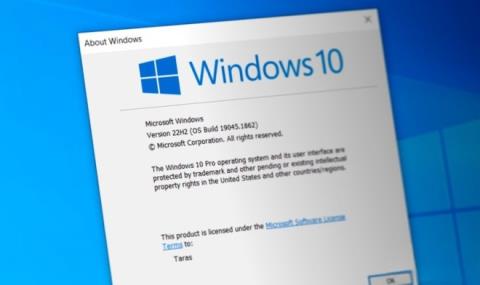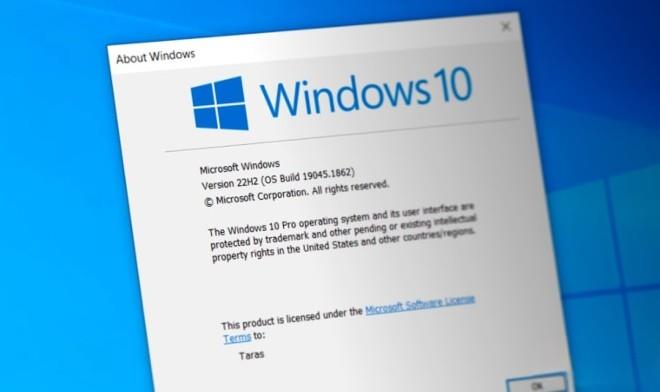Es scheint, dass Microsoft bereit ist, in naher Zukunft Windows 10 22H2 zu veröffentlichen. Das neue Update kann jetzt heruntergeladen und manuell installiert werden. Nach Abschluss der Installation wird Windows 10 21H2 (Build-Nummer 19044.1862) auf Windows 10 22H2 (Build-Nummer 19045.1862) aktualisiert.
Obwohl Microsoft die Veröffentlichung noch nicht angekündigt hat (sowohl im Testkanal als auch im offiziellen Kanal), können Sie das Aktivierungspaket direkt vom Windows Update-Server herunterladen.
Für das Upgrade von Windows 10 21H2 auf 22H2 ist lediglich das kumulative Update KB5015684 erforderlich, das nur 177 KB groß ist. Wie frühere große Windows 10-Updates fügt 22H2 keine neuen Funktionen oder nennenswerten Verbesserungen hinzu. Abgesehen von Versions- und Build-Nummernänderungen ist Windows 10 22H2 identisch mit der Vorgängerversion.
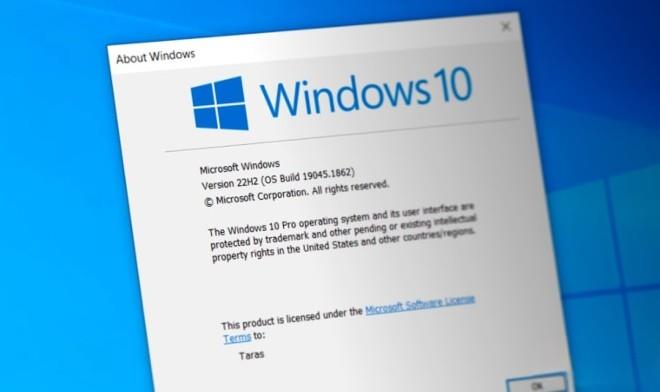
Dies ist nicht das erste Mal, dass Windows 10 22H2 vor der offiziellen Ankündigung erscheint. Im Juni 2022 bestätigten optionale Updates für Windows 10, dass Version 22H2 kommt. Darüber hinaus können Sie Windows 10 21H2 mit wenigen Befehlen in PowerShell auch in die Version 22H2 konvertieren.
Wer Windows 11 nicht mag, kann jetzt die neueste Version von Windows 10 ohne Befehle oder Software-Tricks herunterladen.
Dennoch besteht die beste und sicherste Strategie darin, darauf zu warten, dass Microsoft Windows 10 22H2 ankündigt, und das Update über Windows Update zu erhalten. Wenn Sie jedoch bereit sind, das Risiko einzugehen, können Sie das Update KB5015684 direkt herunterladen.
Stellen Sie vor der Installation des Updates sicher, dass auf Ihrem Computer die kumulativen Updates vom Juni 2022 (Build 1904x.1806 oder höher) installiert sind.
Um Windows 10 21H2 auf 22H2 zu aktualisieren, öffnen Sie die heruntergeladene Datei, bestätigen Sie die Installation, warten Sie, bis das System installiert ist, und starten Sie dann Ihren Computer neu.